2023 Sims 4 kraschar på Steam: Enkla korrigeringar och uppdateringar
Hur man fixar Sims 4 kraschar på Steam | NY & Uppdaterad 2023 Om du är ett fan av det populära livssimuleringsspelet, Sims 4, kanske du har upplevt …
Läs artikel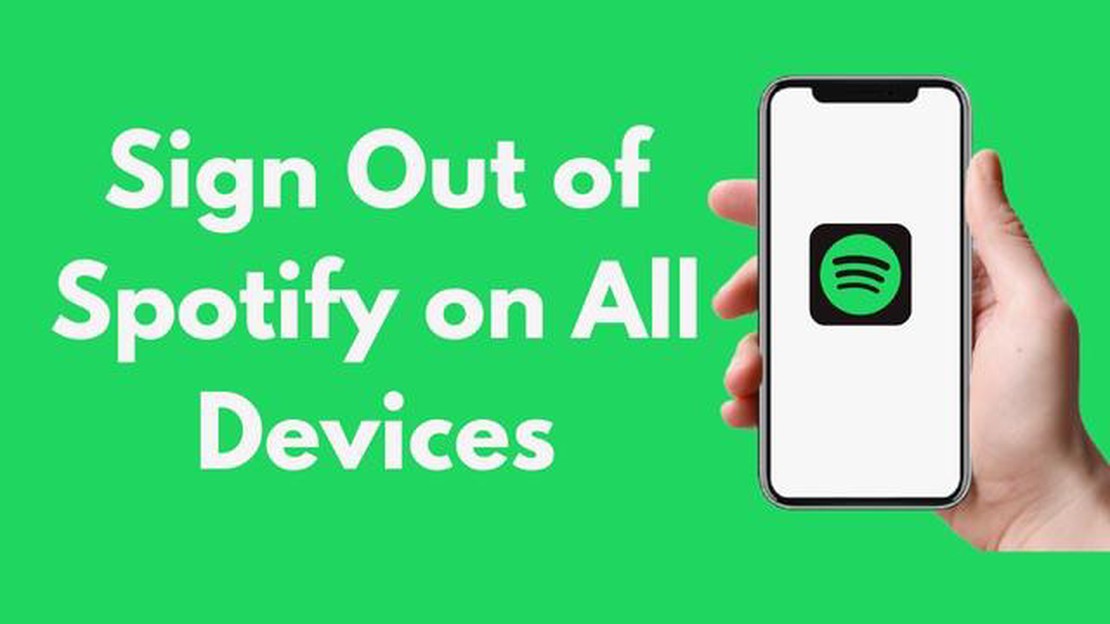
Spotify är en populär plattform för musikstreaming som gör det möjligt för användare att njuta av sina favoritlåtar och upptäcka ny musik. Det kan dock finnas tillfällen då du vill logga ut från Spotify på alla dina enheter. Oavsett om du vill logga ut för att skydda din integritet eller helt enkelt för att du inte längre använder tjänsten, är det en enkel process att logga ut från Spotify.
Den här steg-för-steg-guiden visar hur du loggar ut från Spotify på alla enheter, så att ditt konto förblir säkert och din personliga information skyddas. Genom att följa dessa enkla steg kan du logga ut från Spotify på din dator, smartphone eller andra anslutna enheter.
Note: Om du loggar ut från Spotify på alla enheter måste du logga in igen nästa gång du vill använda tjänsten.
För att logga ut från Spotify på din dator eller smartphone, börja med att öppna Spotify-appen. Om du använder en dator startar du Spotify Desktop-appen eller öppnar Spotifys webbspelare i din webbläsare. Om du använder en smartphone eller surfplatta, leta reda på och tryck på Spotify-appikonen på startskärmen eller i applådan.
När du har öppnat Spotify-appen navigerar du till dina kontoinställningar. I skrivbordsappen kan du hitta kontoinställningarna genom att klicka på din profilbild i det övre högra hörnet av appen. I mobilappen trycker du på menyikonen (vanligtvis tre horisontella linjer) i det övre vänstra eller övre högra hörnet, bläddrar sedan ner och väljer “Inställningar” eller “Konto”.
I menyn för kontoinställningar letar du efter alternativet att logga ut på alla enheter. Det här alternativet kan vara märkt som “Logga ut överallt” eller “Logga ut på alla enheter.” Klicka eller tryck på det här alternativet för att starta utloggningsprocessen. Du kan bli ombedd att bekräfta ditt val eller ange ditt kontolösenord av säkerhetsskäl.
När du har bekräftat att du vill logga ut på alla enheter kommer Spotify att logga ut dig från ditt konto på alla anslutna enheter. Detta inkluderar alla datorer, smartphones, surfplattor eller andra enheter som var inloggade på ditt Spotify-konto.
Genom att följa dessa enkla steg kan du logga ut från Spotify på alla enheter och se till att ditt konto förblir säkert. Kom ihåg att logga in igen nästa gång du vill använda Spotify och njuta av din favoritmusik.
“Att logga ut från Spotify på alla enheter är en enkel process som kan hjälpa dig att skydda din integritet och hålla din personliga information säker. Följ den här steg-för-steg-guiden för att logga ut från Spotify på din dator, smartphone och andra anslutna enheter.”
Om du behöver logga ut från ditt Spotify-konto på alla enheter finns det några steg du kan följa för att säkerställa att ditt konto är säkert utloggat och att alla aktiva sessioner är stängda. Detta kan vara användbart om du har loggat in på en offentlig eller delad enhet och vill se till att ingen annan kan komma åt ditt konto.
Genom att följa dessa steg kommer du att loggas ut från Spotify på alla enheter som för närvarande är inloggade på ditt konto. Detta inkluderar enheter som din dator, telefon, surfplatta eller någon annan enhet där du har använt Spotify.
Det är viktigt att notera att om du loggar ut från Spotify på alla enheter avbryts inte din prenumeration och ditt konto raderas inte. Det avslutar helt enkelt alla aktiva sessioner och kräver att du loggar in igen på varje enhet.
Om du vill logga ut från Spotify på specifika enheter istället för alla enheter kan du göra det genom att följa liknande steg. Istället för att klicka på “Logga ut överallt” kan du välja enskilda enheter från listan och logga ut endast på dessa enheter.
Tänk på att om du loggar ut från Spotify på en delad eller offentlig enhet är det alltid en bra idé att rensa eventuella kvarvarande spår av ditt konto genom att rensa cache och cookies eller logga ut från eventuella associerade konton eller appar.
Det finns flera anledningar till varför du kan behöva logga ut från Spotify på alla enheter:
Läs också: Varför får din Samsung Galaxy J7 inga programuppdateringar? Ta reda på det här!
Oavsett anledning kan det vara bra att logga ut från Spotify på alla enheter för att skydda ditt konto, din integritet och kontrollen över din lyssningsupplevelse.
Att logga ut från ditt Spotify-konto på alla enheter är viktigt om du vill garantera säkerheten och integriteten för ditt konto. Följ dessa steg för att logga ut från alla dina enheter:
Läs också: Enkla lösningar för att fixa COD Modern Warfare II Dev Error 6036 på PS4
När du har loggat ut loggas alla enheter som är anslutna till ditt Spotify-konto ut, inklusive din dator, mobila enheter och alla andra enheter där du använder Spotify. Detta säkerställer att ingen annan har tillgång till ditt konto och din personliga information.
Note: Om du inte har tillgång till en enhet där du är inloggad kan du fortfarande logga ut genom att besöka Spotifys webbplats i en webbläsare. Följ stegen ovan, men istället för att klicka på profilikonen, klicka på “Logga in” och ange dina Spotify-referenser. Därefter kan du följa stegen för att logga ut på alla enheter.
Genom att följa dessa steg kan du enkelt logga ut från Spotify på alla enheter och skydda ditt konto från obehörig åtkomst. Vi rekommenderar att du regelbundet loggar ut om du använder Spotify på delade enheter eller om du misstänker någon misstänkt aktivitet på ditt konto.
Om du loggar ut från ditt Spotify-konto på alla enheter kan du skydda din personliga information och se till att ingen obehörig får åtkomst till ditt konto. Här är stegen för att säkerställa att ditt Spotify-konto är korrekt utloggat:
Genom att följa dessa steg kan du se till att ditt Spotify-konto är korrekt utloggat på alla enheter, vilket minskar risken för obehörig åtkomst och skyddar din personliga information. Kom ihåg att regelbundet kontrollera om det har skett någon ovanlig aktivitet och uppdatera ditt lösenord regelbundet för att upprätthålla säkerheten för ditt Spotify-konto.
Att logga ut från Spotify på alla enheter är ett viktigt steg för att garantera säkerheten och integriteten för ditt konto. När du loggar ut från ditt Spotify-konto på alla enheter hjälper det till att förhindra obehörig åtkomst till dina personuppgifter och aktiviteter på plattformen.
Här är några skäl till varför det är viktigt att logga ut på alla enheter:
För att effektivt logga ut från Spotify på alla enheter, följ stegen i guiden för att se till att ditt konto förblir säkert och att din personliga information skyddas.
För att logga ut från Spotify på din telefon, öppna Spotify-appen, gå till “Inställningar” och skrolla ner till botten. Tryck på “Logga ut” och bekräfta ditt val.
Ja, du kan logga ut från Spotify på alla enheter samtidigt. För att göra detta, gå till Spotifys webbplats och logga in på ditt konto. Klicka på ditt profilnamn i det övre högra hörnet, välj “Konto” i rullgardinsmenyn och bläddra ner till alternativet “Logga ut överallt”. Klicka på det för att logga ut från Spotify på alla enheter.
Nej, om du loggar ut från Spotify på alla enheter raderas inte dina spellistor. Dina spellistor sparas på ditt konto och kommer fortfarande att vara tillgängliga när du loggar in igen.
Om du inte kan logga ut från Spotify på en viss enhet kan du försöka tvångsavsluta Spotify-appen, starta om enheten och sedan försöka logga ut igen. Om problemet kvarstår kan du behöva kontakta Spotifys support för ytterligare hjälp.
Att logga ut från Spotify på alla enheter kan vara en bra säkerhetsåtgärd om du misstänker att någon annan har tillgång till ditt konto. Genom att logga ut ser du till att ingen kan använda ditt konto utan ditt tillstånd. Men om du är den enda användaren av dina enheter och har starka säkerhetsåtgärder på plats, kanske det inte är nödvändigt att logga ut från alla enheter.
Ja, du kan logga ut från Spotify på alla dina enheter samtidigt genom att följa några enkla steg.
Hur man fixar Sims 4 kraschar på Steam | NY & Uppdaterad 2023 Om du är ett fan av det populära livssimuleringsspelet, Sims 4, kanske du har upplevt …
Läs artikelUppdaterade lösningar för att lösa det ihållande problemet med Google App Crashes på Android: 10 effektiva korrigeringar Om du är en Android-användare …
Läs artikelGalaxy Note 5 tangentbord fungerar inte, kan inte låsa upp skärmen eller ange PIN-kod, S Pen-problem, andra problem Välkommen till vår Mailbag-serie, …
Läs artikelNya Prince of Persia: arbetar ubisoft på det? Prince of Persia är en serie populära videospel som startade 1989 när den första delen släpptes. Tjugo …
Läs artikelDen kompletta guiden till marknadsföring på YouTube 2023 YouTube är en av de mest populära plattformarna för att titta på video och har en enorm …
Läs artikelVad är escape from tarkov? Escape from Tarkov är ett populärt datorspel för flera spelare som utvecklats och publicerats av den ryska studion …
Läs artikel